Data ext4 win000 что это на смартфоне
В этой статье я попробую рассмотреть безопасность чуть-чуть повыше ядра, а именно: как работает безопасность в Native user space. Мы коснемся темы процесса загрузки операционной системы и рассмотрим структуру файловой системы Android. Как я уже говорил, я не очень силен в Linux, поэтому если заметите неточности, то исправляйте — меня научите и статью улучшите. Так как эта тема довольно обширная, я решил разбить её на две части. В первой части мы рассмотрим процесс загрузки операционной системы и особенности файловой системы. Всем кому интересно, добро пожаловать!
Список статей
Что подразумевается под Native user space
Под Native user space подразумеваются все компоненты пространства пользователя, которые выполняются вне Dalvik Virtual Machine, и которые не являются частью Linux kernel.
Файловая система Android
Для начала давайте рассмотрим структуру файловой системы Android. Хотя Android и базируется на Linux kernel, привычную нашему глазу структуру файловой системы мы здесь не увидим. Давайте запустим эмулятор и посмотрим, что у нас есть. Для этого выполним комманду:
В моем терминале для эмулятора на Android 4.2 я вижу следующий результат:
Я отмечу здесь только главные директории и те, которые нам пригодятся в будущем. В Интернете можно найти описание и предназаначение других директорий. Можно заметить, что некоторые директории такие же, как и в Linux, например, /dev, /proc, /sys, /mnt, /etc И их предназначение в основном такое же, как и в Linux. Кстати, отметьте, что мы не видим /bin и /lib директорий. Где они скрылись, я расскажу чуть позже.
C другой стороны можно заметить директории, которых в Linux вообще нет. Среди них нас интересуют /data, /system, /cache, /init, /init.rc Давайте рассмотрим их назначение поподробнее.
/system Это главная директория, где хранятся неизменяемые компоненты Android системы. Если проводить аналогию, то эта папка похожа на папку C:\windows\, доступную только для чтения. Т.е. изменять данные в этой директории мы не можем. Как раз здесь можно найти директории /bin и /lib, где хранятся различные исполняемые файлы и shared libraries. Кроме того, здесь же лежат системные приложения, которые встроены в операционку и которые, по умолчанию, нельзя удалить. Содержимое этой директории формируется во время компиляции операционной системы.
/data Т.к. /system у нас доступна только для чтения, то должна быть директория где хранятся изменяемые данные. /data как раз ею и является. Например, в эту директорию в /data/app сохраняются apk файлы устанавливаемых приложений, а в /data/data хранятся их данные (эту директорию мы подробно рассматривали в прошлой статье).
/cache Это просто временное хранилище. Также в эту директорию сохраняются, а потом из неё запускаются системные обновления.
Чтобы понять, что такое /init файл и для чего нужны непонятные файлы с расширением *.rc, рассмотрим процесс загрузки системы.
Процесс загрузки Android

Давайте рассмотрим несколько шагов процесса загрузки операционной системы Android. Эта картинка взята из книги «Embedded Android», там же можно найти и более детальное описание. Хотя в целом я и понимаю процесс, но для меня это больше магия :)
CPU. Когда вы нажимаете на кнопку включения, на процессор вашего устройства начинает подаваться напряжение. Так как до этого момента процессор был выключен, и так как он не способен сохранять свое состояние без подачи напряжения, то сразу после старта он находится в некотором неинициализированном состоянии. В данном случае процессор считывает из своего специального регистра некоторый жестко зашитый адрес и начинает выполнять инструкции начиная с него. Чаще всего, этот адрес указывает на чип, в который зашит bootloader (загрузчик).
Bootloader. Bootloader инициализирует RAM и загружает в неё Linux kernel. Кроме того Bootloader создает RAMdisk.
Linux kernel. Ядро инициализирует различные подсистемы, встроенные драйвера и монтирует root filesystem (корневую файловую систему). После этого ядро может запускать первую программу.
На этом магия заканчивается и дальше всё становится более-менее понятно.
Первой программой в случае Android является init. Исполняемый файл находится в корневой директории (/init). Именно эту программу стартует ядро после своей загрузки. Её исходники находятся в папке system/core/init/ Давайте в них слегка покопаемся. Нас интересует system/core/init/init.c:
Вначале мы создаем и монтируем некоторые необходимые для работы директории, а потом парсим файл /init.rc и выполняем то, что распарсили. Формат /init.rc файла очень хорошо описан в readme, там же можно найти и пример. Если кратко, то этот файл представляет собой набор actions (секций — именнованная последовательность комманд). Каждая последовательность команд срабатывает по определенному trigger (триггеру). Например, следующая последовательно — это action, в которой trigger — это fs, а последовательность команд — это набор mount команд:
Исходный файл /init.rc находится в system/core/rootdir/init.rc Давайте рассмотрим некоторые основные его части, хотя я вам очень советую просмотреть его полность. После этого многие вещи вам должны стать понятны. Итак, начинается наш файл следующими строками:
После этого происходит инициализация переменных, необходимых для работы устройства. Если вас заинтересует эта тема, то вы легко найдете информацию о той или иной комманде. Давайте подробно рассмотрим следующий блок (который я уже приводил в этой статье):
MTD — Memory Technology Devices. Если в общих чертах, то MTD — это специальный чип с энергонезависимой (т.е. данные на этом чипе сохраняются после перезагрузки или выключения) flash-памятью (типа NOR или NAND), на который сохраняются образы дисков. В этой статье более подробно рассказывается об этом типе устройств, а также об ограничениях. Специально для этих разновидностей flash-памяти были разработаны специальные файловые системы, например, YAFFS. Одно из самых важных ограничений этих типов памяти заключается в том, что для того чтобы записать данные в сектор, куда уже записаны какие-то данные, вам надо полностью сначала стереть весь сектор. Поэтому производители стали переходить на новый тип блочной flash-памяти (eMMC), на которые можно поставить обычную ext4 файловую систему и избавиться от указанного ограничения. Т.к. я показываю пример init.rc файла для эмулятора, где вся работа эмулируется, то в нем по умолчанию используется файловая система YAFFS2 (думаю, что это пережитки прошлого, т.к. YAFFS2 использовалась для всех устройств до Android 2.2). В реальном устройстве (это как раз один из примеров, когда необходимо использовать init.rc файл для определенного железа) эти комманды будут перезаписаны. Например, в случае устройства herring (Google Nexus S), в файле init.herring.rc эта секция выглядит следующим образом:
Где fstab.herring — это файл, содержимое которого выглядит следующим образом:
Как вы могли заметить, /system, /data, /cache — это просто mounting points (точки монтирования файловой системы), которые указывают либо на MTD устройства (в случае эмулятора), либо на блочные устройства (в случае настоящего устройства), куда записаны соответствующие дисковые образы (system.img, userdata.img и cache.img). Я не уверен, но думаю, что внутри смартфона находится один единственный чип с flash-памятью, разделенный на partitions (тома), в каждый из которых записан соответствующий образ. Этот чип с flash-памятью — то, что мы знаем под именем Internal storage (внутренняя память), объем которой — один из основных параметров смартфона.
Следует заметить, что /system смонтирован read-only (только для чтения). Это означает, что содержимое данного раздела не изменяется в процессе работы устройства, а только когда вы, например, обновляете систему на вашем устройстве (используя системные обновления).
Существует несколько способов очистить систему Android от мусора и освободить таким образом память устройства. Это могут быть как встроенные сервисы, так и некоторые сторонние приложения для очистки. Но что делать, если ни один способ вам не помог и телефон все равно сигнализирует о нехватке памяти? В этом случае можно прибегнуть к ручной очистке и освободить таким образом до 20 Гб памяти смартфона.
Удаление папки Telegram
В 2021 году этот кроссплатформенный мессенджер по праву стал самым популярным приложением в мире, обогнав по числу скачиваний даже такого гиганта как Tik-Tok.
Но у Telegram есть одна небольшая проблема – вся просмотренная вами информация сохраняется во внутренней памяти телефона, тем самым засоряя систему.
Если вы являетесь активным пользователем Telegram, рекомендуем периодически очищать содержимое папки с приложением. Для этого достаточно перейти в любой файловый менеджер и полностью удалить папку Telegram. Не стоит переживать, с приложением после удаления ничего не случится. Система при следующем входе автоматически создаст папку Telegram заново.
Примечание: Если ваш файловый менеджер удаляет данные в корзину, то не забудьте затем очистить ее содержимое.Многим пользователям, которые делают такую процедуру впервые после установки Telegram, удается очистить таким образом от 1 до 10 Гб памяти. Проверьте и убедитесь сами.
Удаление папки.Thumbnails
Следующий способ – удаление папки, которая содержится в корневом разделе DCIM (или Pictures) системы Android и содержит в себе все мини копии картинок и фотографий, которые встречаются вам при серфинге в интернете и в приложениях. Этот раздел также может занимать очень большой объем данных, если ранее вы еще не проводили подобную очистку.
Папка.Thumbnails довольно хитрая и скрыта от глаз пользователя в каталогах системы. Чтобы ее найти и удалить, необходимо сначала включить отображение скрытых папок в настройках файлового менеджера.
В некоторых случаях системный файловый менеджер также не дает увидеть эту папку. В этом случае можно попробовать установить стороннее приложение, например ES-проводник, а затем перейти в каталог DCIM (Pictures), включить отображение скрытых папок и удалить папку.Thumbnails.
Если вы больше не хотите, чтобы миниатюры засоряли вам память устройства, можно немного перехитрить систему, создав в папке DCIM новый файл с другим расширением, но с тем же названием.Thumbnails.
Система Android устроена таким образом, что никогда не позволит создать два файла с одинаковым названием, поэтому папка.Thumbnails больше не сможет там появиться. Сделать это также можно с помощью ES-проводника.
Нажимаем на три точки в верхнем правом углу приложения → «+Создать» → Файл. Называем файл.Thumbnails (обязательно ставим точку вначале).
Готово! Теперь наш созданный файл не позволит системе Android создать папку.Thumbnails, а значит система больше не будет засоряться лишними миниатюрами.
Удаление папки Data
Еще одна папка, занимающая большое количество памяти в телефоне – папка Data, которая находится внутри каталога Android. Эта папка содержит кэш, а также некоторые настройки и служебную информацию о приложениях. Но каких-либо серьезных системных данных, влияющих на работу системы в целом, она не содержит. Поэтому ее также можно удалить, освободив до 10 Гб памяти.
Удалять ее нужно только в обход корзины, так как сама корзина является вложенной в папку Data, о чем система предупреждает при попытке удалить ее стандартным путем. Поэтому нам потребуется снова воспользоваться сторонним файловым менеджером, который позволит удалить папку Data напрямую, без промежуточных инстанций.
Открываем ES проводник и переходим во внутренний каталог системы. Затем переходим в папку Android→Выделяем папку Data→ Нажимаем Удалить. Убираем галочку с пункта «Перенести в корзину» и нажимаем ОК. Нам удалось очистить таким образом почти 3 Гб внутренней памяти.
Заключение
В далеком 1981 году на пути становления IBM, Билл Гейтс произнес, ставшую сегодня забавным мемом, фразу: «В будущем 640 Кб будет достаточно для каждого». Из-за особенностей первых процессоров, никто не мог и представить, что когда-нибудь в компьютерах, а тем более в мобильных устройствах удастся разместить большее количество памяти, а главное, что кому-то может понадобиться такой объем информации.
Несмотря на то, что сегодня любой смартфон обладает памятью в десятки тысяч раз, превышающий этот объем, нехватка памяти до сих пор остается актуальной проблемой, особенно для бюджетных моделей смартфонов. Мы надеемся, что с помощью нашей инструкции вам удастся очистить ваше устройство и наконец решить данную проблему.
При этом на компьютере карточка читается, можно работать с файлами.
Выходит, это намеренное техническое ограничение, а не просто отсутствие драйвера?

Ну выходит так наверное.
Форматируй в exfat/ntfs — не будь фанатиком, у тебя одна жизнь и ext4 того не стоит.
Я в ext4 её чисто для эксперимента отформатировал. Вообще, у меня на microSD в основном FAT, меньше проблем с другими компьютерами.
Вообще, одно дело, когда ext4 не читается в Windows – драйвера нет, но можно и установить, и будет читаться. Другое дело, что в Android, где техническая возможность работать с ext4, судя по всему, есть (только что набрал в терминале команду mount – там даже упоминаются примонтированные файловые системы ext4), но вставленная пользователем карта памяти с ext4 не монтируется. Из чего можно сделать вывод, что ext4 на пользовательских картах памяти там запрещена программно.
А без рута ты все равно не прочитаешь что там за файлы, смысл её монтировать? Вот если бы у ext4 была штатная фича отключения прав доступа, был бы смысл её использовать и поддерживать на флешках.

рутани и установи ядро с поддержкой ext4.
вендор злобная бяка, раз собрал ядро без оной
Ядро должно поддерживать ext4, вот и весь секрет. Для нормальных устройств есть и поддержка nfts и f2fs (включая ядра с xda), для разных Алкателей обычно глухо.
One ★★★★★ ( 31.08.19 14:58:16 )Последнее исправление: One 31.08.19 14:58:42 (всего исправлений: 1)

Производитель наверняка считает, что поддержка ext4 может навредить его бизнесу.
Ну сделал ты вывод и что дальше?

набрал в терминале команду mount – там даже упоминаются примонтированные файловые системы ext4
установи ядро с поддержкой ext4

набрал в терминале команду mount – там даже упоминаются примонтированные файловые системы ext4
Ядро должно поддерживать ext4, вот и весь секрет

это не отменяет того, что вендор - злобная бяка)

Это всем известный факт. Поздравляю что теперь и ты знаешь, что стоковый андроид поддерживает только FAT32. Другие драйвера нужно покупать.
LinuxDebian ★★★★ ( 31.08.19 18:43:20 )Последнее исправление: LinuxDebian 31.08.19 18:44:26 (всего исправлений: 2)

Как минимум это сделано для ограничения размера файла, на карточке. Нужно больше места? — Покупай флагман с больным объёмом внутренней памяти.
ext4 на микросд автоматически не монтируется. гуглусы что-то прое-ли в автомонтировании флешки.
но полноценно работает если вручную через консоль смонтировать. пробовал под андроид 4.2 так что и в последующих думаю та же бодяга.
ставь консоль, бизибокс и монтируй.
Последнее исправление: pfg 31.08.19 18:49:56 (всего исправлений: 1)

А система по твоему на чем на фате стоит? :)

А не че что нужно будет купить драйвер?

LinuxDebian ★★★★ ( 31.08.19 18:52:12 )Вот если бы у ext4 была штатная фича отключения прав доступа, был
Последнее исправление: LinuxDebian 31.08.19 18:52:24 (всего исправлений: 1)
местные дурачки не сказали главного:
возможно ты форматировал в ext4 либо новейшей версии, либо до дефолту включились хитрые опции, но в андройде поддержка не такая полная.
попробуй выяснить почему и попробуй форматировать флешку еще раз.
если ты говоришь, что на устройстве есть примонтированные разделы ext4, то она, вероятно, поддерживается.
тебе нужно точно узнать, что не нравится драверу ext4 в телефоне, вполне возможно, что там мелкая проблема типа того, что ты форматировал по дефолту с metadata checksums, но в телефонной версии ext4 оно не поддерживается.

Последнее исправление: LinuxDebian 31.08.19 19:34:08 (всего исправлений: 1)

местные дурачки не сказали главного:
То что ты написал даже для дурачков выглядит слишком глупо. Но для твоего диагноза норм. Валяй еще.

А зачем тебе ext4, а не f2fs, к примеру? Но я подозреваю, что и последняя не поддерживается твоим устройством.
Вдогонку по теме. Отсутствие поддержки ext4 в андроиде в кишках, это решение гугла а не вендора. Проблема в юзерспейсе. Установка бизибокса позволяет монтировать руками, но по умолчанию монтироваться не будет, чтобы все было зашибись, нужно патчить AOSP в куче мест. У меня телек (старый, не андроид и не смарт) монтирует ext3/ext4 прекрасно (видать недосмотр производителя), а свежайший андроид старательно сопротивляется. Причем в нем гораздо проще завести то, что использует fuse, чем штатные файлухи. Та же проблема с NFS, например. Короче для нехомячкового использования андроида необходим рут. А если тебе это все не надо, то зачем спрашиваешь?
стоковый андроид поддерживает только FAT32. Другие драйвера нужно покупать.
Это какая-то чушь. Я не большой специалист по андройду. Но вообще в разное время андройдом поддерживались yaffs, f2fs, ext4. ext4 корневая ФС на некоторых аппаратах.
стоковый андроид поддерживает только FAT32. Другие драйвера нужно покупать.
ext4 на микросд автоматически не монтируется. гуглусы что-то прое-ли в автомонтировании флешки.
Я не очень разбираюсь в андройде и не пользуюсь им. Но вот у меня тут аппарат, который сам автоматически монтирует sd-карту форматированную в ext4. По крайней мере каждый раз, когда я его включаю, она подмонтирована и мне ничего не приходится для этого делать.
Т.е. видимо это зависит от модели телефона, т.е. от прошивки. В твоем устройстве не работает, в моем работает.
Слушай-ка, клоун. Вообще-то я единственный, кто в этом треде дал ОПу технически корректный, достоверный совет, куда посмотреть в чем может быть проблема и как попробовать это узнать. Кроме того, я дал ему ценную наводку. И это несмотря на то, что я в андройде разбираюсь слабо и не пользуюсь им практически.
Ты же на протяжении всего треда несешь откровенную чушь и просто засоряешь собой тред.
Раз уж ты так опозорился, то тебе, некомпетентному клоуну, стоит извиниться передо мной или просто молча уйти из треда, а лучше и с лора.
Попробуйте ради эксперимента на карте отключить metadata_csum и 64bit:
Не специалист по андройду, но не опнимаю, почему речь сразу про busybox.
Во-первых, на аппарате должен быть toybox или toolbox и наверняка mount является его частью. Я даже не исключаю, что андройдовский init от него зависит.
Во-вторых, busybox плохо дружит с android. Официально он не поддерживается (хотя какие-то сломанные defconfig под android у них были).

Я именно на это ОПу намекал выше, глянуть в dmesg и посмотреть что драйверу не нравится. Возможно он форматирует с ext4 metadata checksums.
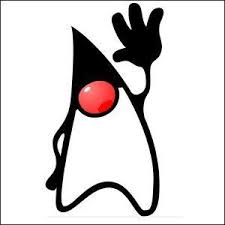
А что за девайс? Сама система на какой фс установлена? Обычно большинство стоит на ext4.
во-первых в стандартной поставке андроида вполне естественно отсутствуют многие системные консольные команды, операционка рассчитана на пользовательское использование.
да и предлагаемые системные функций представлены через интерфейс виртуальной джава-машины, т.е. консольные команды в apk использовать нет необходимости. поэтому они инсталируются в систему через бизибокс.
во-вторых бизибоксу глубоко начхать на то что стоит андроид-оболочка вместо линуксовых иксов, она работает с апи линукс-ядра. а стандартные апи линукс-ядра вполне естественно гуглусами не корежились.
попробуй из интерфейса андроида запустить какой нить бинарный исполняемый файл - нипалучитца, такой вариант запуска в граф.оболочке не поддерживается.
в ядре линукса в андроиде полноценная поддержка ext4. системные разделы как раз в ext4 и работают. не поддерживается автомонтирование флешки с ext*.
а можно рецептик как разблокировать ехт4 в автомонтировании флешки ??
в ядре линукса в андроиде полноценная поддержка ext4.
Да что ты споришь-то если не знаешь? Умничаешь просто?
системные функций представлены через интерфейс виртуальной джава-машины
т.е. консольные команды в apk использовать нет необходимости. поэтому они инсталируются в систему через бизибокс.
Нде. Ты дурак что ли? ОП же русским язком сказал, что у него на устройстве есть mount .
Чего ты заладил со своим busybox ? Я тебе о том, что mount есть в toolbox / toybox , т.е. busybox ОПу для этого не нужен.
На андройде вообще с busybox проблемы.
dmesg нужный ОПу, чтобы попытаться понять, почему оно не монтируется - тоже часть toybox и наверняка он тоже есть.
Если у тебя есть реальные аргументы в пользу того, что уже имеющийся mount ОПу с данной проблемой не подойдет или он в чем-то плох - приведи их. Вдруг я ошибаюсь в чем-то. Я же говорю, я не специалист по андройду.
Короче, в этом треде собралось немало дебилов, которые вместо того, чтобы _отладить_ проблему пытаются умничать и несут чушь.
ядро Android = Linux, как бы они его не урезали и блобировали. Драйвер скорее всего не при чем и использование фат для карты определяется, тем что так было заведено с незапамятных времён и кому-то что-то менять с дефолта не хочется.
Android = Linux, как бы они его не урезали и блобировали.
Драйвер скорее всего не при чем
Еще один самоуверенный профан.
Включи adoptable storage, тогда она карта памяти будет в ext4 автоматически.


Я не большой специалист по андройду. Но вообще в разное время андройдом поддерживались
Ты перепутал чистый андроид и андроид патченый вендорами
Какие вендоры? Я говорил о конечном пользователе. Если у тебя в телефоне нет дров на ntfs, extfat, ты их можеш купить сам, чтобы не рутовать телефон. У парагона есть к примеру.
LinuxDebian ★★★★ ( 01.09.19 07:48:34 )Последнее исправление: LinuxDebian 01.09.19 07:50:00 (всего исправлений: 3)

Клоун тут только ты. Который морозит дикий бред не имеющий отношения к теме, как бредогенератор, лиш бы слова к теме относились. Без рута у тс ничего не получится.
LinuxDebian ★★★★ ( 01.09.19 07:51:54 )Последнее исправление: LinuxDebian 01.09.19 07:54:24 (всего исправлений: 2)

4.2. Опы спят или я нипонил?
Тебя можно было ты ткнуть мордой в твою некомпетентность если бы ты хоть что-то относящееся к теме в технической плоскости говорил. Но никаких твоих соображений я вообще не вижу.
Ты утверждаешь, что в природе якобы не бывает несовместимости ФС и драйвера? Или что драйвер не якобы пишет в dmesg когда отказывается монтировать? Или что на андройде якобы нет dmesg?
О чем ты что умничаешь вообще?
Ты некомпетентный малограмотный клоун, твой удел - двор мести.
Сейчас ты можешь только извиниться передо мной и затем закрыть рот. Ты уже достаточно опозорился.
Кстати, раз уж тут речь про ФС на Андроидах, спрошу: как в Андроиде реализовано объединение внутренней флешки и sd-карты, так что система и приложухи видят их единым пространством?
Deleted ( 01.09.19 11:38:30 )Последнее исправление: Deleted 01.09.19 11:38:43 (всего исправлений: 1)

Да мне на тебя насрать. Я писал для тех кто не в теме. Что бы не обращали на твой пост внимания. Можешь и дальше набивать скор этим бредом. А я тебя пожалуй закину в блек лист.

Файловые менеджеры на Android могут быть удобным инструментом для организации хранения данных в вашем смартфоне, но сама структура Android (или ее кажущееся отсутствие) c непривычки может показаться несколько запутанной. Данные приложений, картинки, музыка – и доступ к этому всему из одной корневой папки – это несколько иной подход к иерархической структуре, чем то, к чему привыкли пользователи ПК и Mac, и подход этот дает пользователям намного больше возможностей, чем iOS.
В Android вы не сможете получить доступ к глубоко спрятанным системным файлам через обычный файловый менеджер или с помощью подключения к ПК. Но это не значит, что вы можете удалить по своей прихоти любой файл, какой захотите. Давайте посмотрим, как организованы типичные папки в памяти устройства, для чего они нужны и что из этого вы можете удалить, а что нет.
Иерархия памяти устройства на Android
Поскольку Android – это операционная система на базе Linux, в вашем телефоне файловая система также организована по принципу Linux. В этой системе на каждом устройстве есть шесть основных разделов: boot, system, recovery, data, cache и misc. Карты памяти microSD также имеют собственную иерархию памяти. Устройства, несущие на борту Android 7.0 Nougat, получили возможность непрерывного обновления за счет того, что в пару к системному разделу создается второй и один из них в фоне обновляется, а при перезагрузке происходит переключение, позволяющее обновленной системе заработать.
Вот краткое описание того, что содержится в каждой папке.
Без root–прав пользователи Android могут иметь доступ только к разделу с данными, который открывается вам, когда вы подключаете устройство к своему ПК или используете файловый браузер. Если память вашего телефона может быть расширена при помощи карты, память карты также включается в этот раздел с данными, доступными через ПК или просмотрщик файлов.

Обычно у вас есть доступ только данным приложений, которые хранятся в разделе пользовательских данных. Для доступа к остальной памяти вам потребуются root-права
Приложения и папки в разделе данных
Итак, бегло окинув взглядом основные папки, мы отметили, что у нас нет доступа к загрузочным файлам, файлам восстановления и или системным файлам Android, когда мы просто просматриваем файлы при помощи браузера. Из чего следует утешительный вывод: нельзя просто так взять и вызвать своими действиями крах системы. Совсем другая ситуация возникает, когда у вас есть root-права. Так или иначе, с тем, что хранится в данном разделе, надо быть поаккуратнее: определенные приложения могут задействовать данные, которые здесь сохранены, и перемещение или удаление их может повлечь за собой нестабильную работу системы.
Теперь давайте посмотрим, что находится в разделе данных на вашем устройстве. Для того, чтобы это было возможно, в телефонах с Android версий Marshmallow или Nougat есть свой файловый менеджер, который дает доступ ко всему разделу. Эту опцию можно найти в меню Настройки- Память-Накопитель-Другое. Ряд аппаратов на более старых версиях Android могут иметь, а могут не иметь собственный файловый менеджер, зависит от производителя.
В качестве альтернативы есть множество сторонних приложений, доступных в Play Store, которые выполняют ту же самую роль, например, FX File Explorer или Total Commander.
Можно также управлять вашими файлами с вашего ПК при помощи подключения по USB. Стоит только удостовериться, что ваш телефон находится в режиме MTP (Передача файлов), чтобы вы могли видеть все свои файлы.

Получить доступ к памяти вашего устройства можно при помощи ПК или напрямую через файловый браузер
Если у вас есть ощущение, что память устройства выглядит переполненной и папок слишком много, приглядитесь к ним. Вы увидите многочисленные папки, связанные с приложениями, возможно, даже остатки от тех приложений, что вы уже удалили. Как правило, лучше не трогать никакие папки приложений, но если вы помните, что приложение было удалено, а папка от него осталась, ее удаление вреда не причинит. Скорее всего, она пустая или в ней остались какие-то бесполезные лог-файлы.
Даже если вы не устанавливали большого количества приложений, по умолчанию этот раздел с пользовательскими данными может содержать ряд папок – в них хранятся ваши контакты, музыка, картинки и все остальное. Вот самые основные папки, не связанные со сторонними приложениями, которые вы можете найти.
- Android – это место, куда по умолчанию сохраняются кэш приложений и данные. Эту папку не рекомендуется удалять, если вы не хотите потерять данные приложений. Удаление этой папки может привести к некорректной работе некоторых из них.
- Alarms, Ringtones, Notifications – как видно из названий, в этих папках хранятся аудиофайлы для будильников, рингтонов и уведомлений, которые могут быть использованы как дефолтными, так и сторонними приложениями.
- Cardboard – здесь хранятся данные для ряда приложений VR, а если таковых нет, она остается пустой.
- DCIM – здесь лежат фотографии, которые вы делали при помощи своего основного приложения камеры. Также вы можете увидеть такую папку и на карте microSD, если вы сохраняете фотографии и на нее.
- Downloads – здесь находится все, что скачано вами в веб-браузере, например, в Chrome или Firefox.
- Pictures, Music, Movies, Video – Это папки, которые по умолчанию используются вашими медиаприложениями. Некоторые приложения позволяют вам назначать другие папки, но большая часть медиаплееров по умолчанию будет использовать эти директории. Скриншоты чаще всего сохраняются в папке с картинками.
- Podcasts – Эта папка используется рядом приложений, чтобы отделять подкасты от остальных музыкальных файлов. Если вы не пользуетесь приложениями для прослушивания подкастов, она будет пустой.
Итак, какие папки мне можно (или нужно) удалять?
Не уверен – не удаляй. Это справедливо для всех папок приложений, и трогать их не стоит, за исключением тех случаев, когда вы точно знаете, что хотите сделать. Добавлять и удалять файлы из любых папок с медиа абсолютно безопасно, но постарайтесь в порыве наведения порядка не снести саму папку. Если вы видите, что папка пуста, например, ничего нет в папке Alarms, вы, можете подумать, что она и сама не нужна. Но, с другой стороны, папка не занимает много места. И возможно, она потребуется какому-либо приложению впоследствии, поэтому так ли вам необходимо ее удалять?
Со временем встроенная память вашего устройства будет содержать гораздо больше папок, чем было перечислено выше. Вы будете устанавливать и удалять все большее число приложений. Поэтому наводить порядок в своем устройстве никогда не повредит, ну, разве что вы вообще редко перемещаете файлы в своем телефоне, скачиваете и удаляете их. И еще, удаление пустой папки не освободит вам дополнительного места в памяти. Так что, если требуется выиграть место, лучше посмотрите, какие вы можете удалить ненужные приложения/фильмы, которые не станете пересматривать и т.п.
Теперь, когда вы получили более полную картину того, что это за папки хранятся в памяти вашего устройства, вам будет проще управлять своими файлами, не боясь «сделать что-нибудь не то».
Читайте также:


